Impedisci a Yahoo di scansionare la tua posta elettronica e visualizzare annunci personalizzati
Puoi impedire a Yahoo di scansionare la tua posta elettronica e visualizzare annunci personalizzati. Puoi farlo disattivando questo servizio da Yahoo Ad Interest Manager . Yahoo è stato uno dei più vecchi giocatori nell'era delle dot-com. Era uno dei servizi più famosi insieme ad AOL quando fu lanciato nel 1996. La loro caratteristica principale era quella di indicizzare Internet . Poi è arrivata la posta di Yahoo e altri servizi che hanno dominato Internet nei suoi primi tempi. Ma Yahoo ha iniziato lentamente a svanire.
Nel 2008, Microsoft ha offerto a Yahoo per $ 45 miliardi(Billion) per l'acquisizione. Ma Yahoo ha rifiutato senza mezzi termini l'offerta ed è stata venduta a Verizon nel 2016 per quasi il 10% della sua valutazione fatta da Microsoft a soli 5 miliardi(Billion) di dollari . Prima di allora, hanno eliminato la classica posta di Yahoo nel (Yahoo)giugno(June) del 2013 costringendo gli utenti a passare alla nuova esperienza di posta di Yahoo , ma come dice la storia, non ha funzionato molto bene per loro.
Anche dopo essere stato acquisito da Verizon , Yahoo funziona bene con il dominio di Google , Apple e Microsoft su Internet . Questo non impedisce loro di scansionare le email dei suoi utenti. Eseguono questa scansione per trovare i loro argomenti di interesse e per conoscere i loro utenti. Questo è qualcosa di simile a ciò che fa Google con gli utenti di Gmail .
Yahoo afferma che, nei Termini di servizio(Service) e nell'Informativa sulla privacy(Privacy Policy) che quasi tutti ignorano e accettano, hanno affermato chiaramente che l'utente accetta "l' accettazione della scansione e dell'analisi automatizzate dei contenuti delle tue comunicazioni". (acceptance of automated content scanning and analyzing of your communications content”. )Ma fortunatamente, puoi disattivare questa scansione e continuare a utilizzare i servizi su Yahoo Mail .
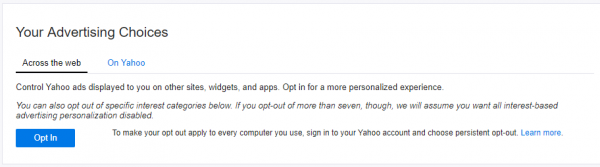
Impedisci a Yahoo(Stop Yahoo) di visualizzare annunci personalizzati
Prima(First) di tutto, inizia visitando Ad Interest Manager sul sito Web sulla privacy di Yahoo !. Puoi trovarlo qui su – https://aim.yahoo.com/aim/us/en/optout/
[ AGGIORNAMENTO(UPDATE) : questo link reindirizza ora a https://policies.oath.com/ . Se fai clic sul tuo paese, verrai indirizzato a una pagina piena di legalese e alcuni collegamenti interrotti.]
Nella pagina, potrai trovare il pannello come mostrato nello snippet dello schermo sopra. Al suo interno, puoi semplicemente disattivare(Opt Out) tutte le schede, inclusi Sul Web (Across the web ) e su Yahoo.(On Yahoo.)
Una volta fatto, il pulsante cambierà in Opt In.
Ecco! Hai finito con l'impedire a Yahoo di scansionare la tua posta elettronica e visualizzare annunci personalizzati.
Se hai notato nella parte inferiore, vedresti una sezione chiamata Il tuo dispositivo e te.(Your Device & You.)
Lì puoi trovare tutti i dettagli della tua posizione, indirizzo IP(IP Address) , sistema operativo, browser e altri dettagli.
Puoi gestire le posizioni da cui è stato effettuato l'accesso al tuo account.
Per questo monitoraggio e scansione della pubblicità, devi disattivare separatamente ogni dispositivo che utilizzi perché la politica di archiviazione dei cookie si applica a ciascun dispositivo separatamente.
Altri post simili che potrebbero interessarti:(Other similar posts that may interest you:)
- Gestisci le preferenze degli annunci di Facebook e disattiva il monitoraggio degli annunci(Manage Facebook Ad Preferences & opt out of Ad Tracking)
- Impedisci agli annunci Amazon di perseguitarti sul Web(Stop Amazon ads from stalking you around the web)
- Impedisci a Google Ads di seguirti su Internet(Stop Google Ads from following you on the Internet)
- Come bloccare le scelte degli annunci su eBay(How to block ad choices on eBay)
- Gestisci e personalizza le preferenze degli annunci nei prodotti Microsoft .
Related posts
Come recuperare cancellati Yahoo & Gmail email da Trash
Come eliminare definitivamente Yahoo account
Outlook Impossibile connettersi a Yahoo Mail; Keeps Chiedere password
Come correggere error code 0x8019019a in Windows 10 Mail App
Come cambiare il tuo nome e-mail in Gmail, Outlook, Yahoo
Troubleshoot Windows 10 Blue Screen di Death or Stop Errors
View, Start, Stop, Manage installato Services & Drivers utilizzando ServiWin
Stop Windows 10 da riaprire automaticamente le ultime app aperte dopo il riavvio
Stop Windows Dalla notifica del tuo antivirus, quando si aprono gli allegati
Stop Google Chrome Dalla corsa in background
Stop Windows 10 da installare automaticamente Realtek Audio Drivers
Stop Windows 10 Aggiornamento completamente [Guida]
Limiti delle dimensioni degli allegati per Outlook, Gmail, Yahoo, Hotmail, Facebook, WhatsApp
Come accedere a Yahoo! Posta utilizzando POP3 o IMAP
Set UP Yahoo email Account in Windows 10 Mail App
Stop Videos Dalla riproduzione automatica sui siti Web
Stop utenti di cambiare Camera or Microphone preferences in Firefox
Stop Automatic Windows 10 Aggiornamenti con Wu10Man
Stop Automatic Driver Downloads su Windows 10
Stop mouse da Facendo clic con il tasto automatico o selezione quando si passa il mouse in Windows 10
